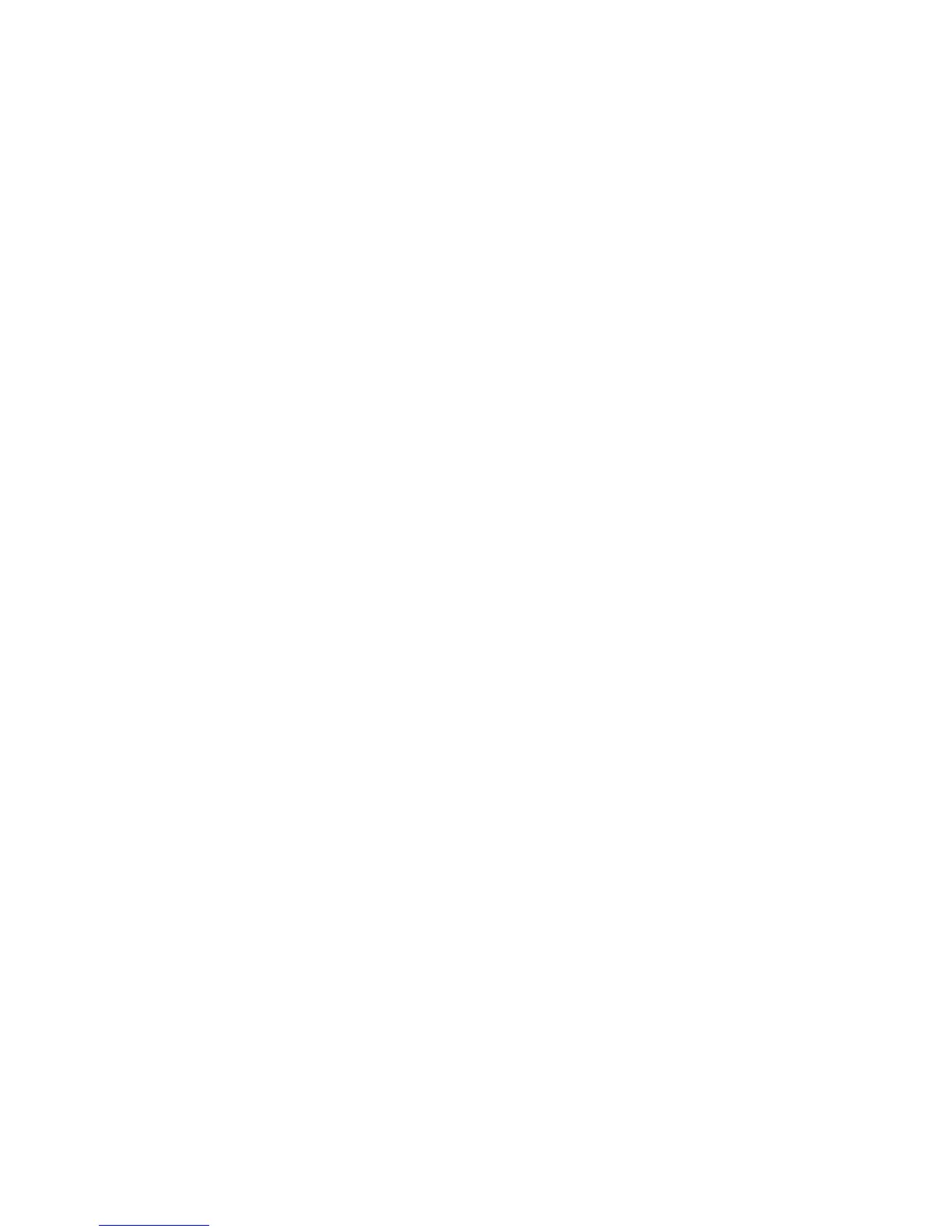Perhatian:Andamungkininginmencatatpasswordtersebutdanmenyimpannyaditempatyangaman.
Karena,jikaAndalupapasswordpengguna,ataupasswordpenggunadanmaster,Lenovotidakdapat
meresetpasswordAndaataumemulihkandatadariharddiskdrive.Andaharusmembawakomputer
keperitelatauperwakilanpemasaranLenovountukmelakukanpenggantianharddiskdrive.Bukti
pembelianharusditunjukkan,danbiayauntukkomponendanservisakandibebankankepadaAnda.
9.DijendelaSetupNoticeyangditampilkan,tekanEnteruntukmelanjutkan.
10.TekanFn+F10.JendelaSetupConrmationakanterbuka.PilihYesuntukmenyimpanperubahan
kongurasidankeluar.
SaatberikutnyaAndamengaktifkankomputer,Andaharusmengetikharddiskpasswordpenggunadan
masteruntukmengaktifkankomputerdanmengaksessistemoperasiAnda.
Mengubahataumenghapusharddiskpassword
Ikutilangkah1hingga7di“Menetapkanharddiskpassword”padahalaman51,mengetikpassworduntuk
mengaksesprogramThinkPadSetup.
Untukmengubahataumenghapusharddiskpasswordpengguna,lakukanhalberikut:
•Untukmengubahharddiskpassword,ketikpasswordsaatinidikolomEnterCurrentPassword.
Kemudian,ketikpasswordbarudikolomEnterNewPassword,danketikkembalipasswordyang
barusajaAndamasukkanuntukverikasidikolomConrmNewPassword.TekanEnter,danjendela
SetupNoticeakanditampilkan.TekanEnteruntukkeluardarijendelaSetupNotice.Harddiskpassword
penggunaakandiganti.
•Untukmenghapusharddiskpassword,ketikpasswordsaatinidikolomEnterCurrentPassword.
Kemudian,biarkankolomEnterNewPassworddanConrmNewPasswordtetapkosong,dantekan
Enter.JendelaSetupNoticeakanditampilkan.TekanEnteruntukkeluardarijendelaSetupNotice.Hard
diskpasswordpenggunaakandihapus.
UntukmengubahataumenghapusharddiskpasswordUser+Master,pilihUserHDPatauMasterHDP.
JikaAndamemilihUserHDP,lakukanhalberikut:
•Untukmengubahharddiskpasswordpengguna,ketikharddiskpasswordpenggunaatauharddisk
passwordmastersaatinidikolomEnterCurrentPassword.Kemudian,ketikharddiskpassword
penggunayangbarudikolomEnterNewPassword,danketikkembalipasswordyangbarusajaAnda
masukkanuntukverikasidikolomConrmNewPassword.TekanEnter,danjendelaSetupNoticeakan
ditampilkan.TekanEnteruntukkeluardarijendelaSetupNotice.Harddiskpasswordpenggunadiganti.
•Untukmenghapusharddiskpasswordpengguna,ketikharddiskpasswordmastersaatinidikolomEnter
CurrentPassword.Kemudian,biarkankolomEnterNewPassworddanConrmNewPasswordtetap
kosong,dantekanEnter.JendelaSetupNoticeakanditampilkan.TekanEnteruntukkeluardarijendela
SetupNotice.Harddiskpasswordpenggunadanmasterakandihapus.
JikaAndamemilihMasterHDP,lakukanhalberikut:
•Untukmengubahharddiskpasswordmaster,ketikharddiskpasswordmastersaatinidikolomEnter
CurrentPassword.Kemudian,ketikharddiskpasswordmasteryangbarudikolomEnterNew
Password,danketikkembalipasswordyangbarusajaAndamasukkanuntukverikasidikolomConrm
NewPassword.TekanEnter,danjendelaSetupNoticeakanditampilkan.TekanEnteruntukkeluardari
jendelaSetupNotice.Harddiskpasswordmasterdiganti.
•Untukmenghapusharddiskpasswordmaster,ketikharddiskpasswordmastersaatinidikolomEnter
CurrentPassword.Kemudian,biarkankolomEnterNewPassworddanConrmNewPasswordtetap
kosong,dantekanEnter.JendelaSetupNoticeakanditampilkan.TekanEnteruntukkeluardarijendela
SetupNotice.Harddiskpasswordpenggunadanmasterakandihapus.
52PanduanPengguna
